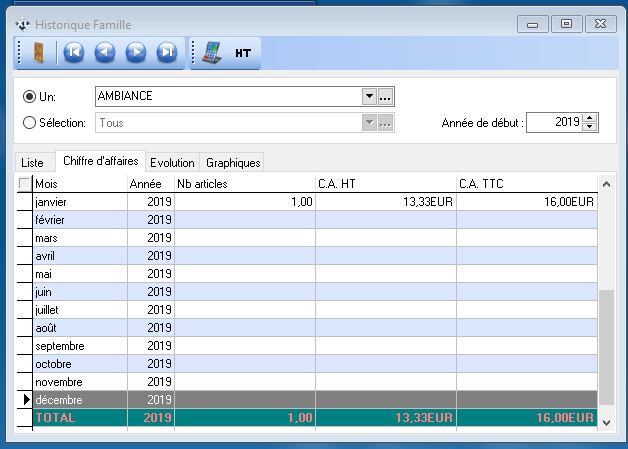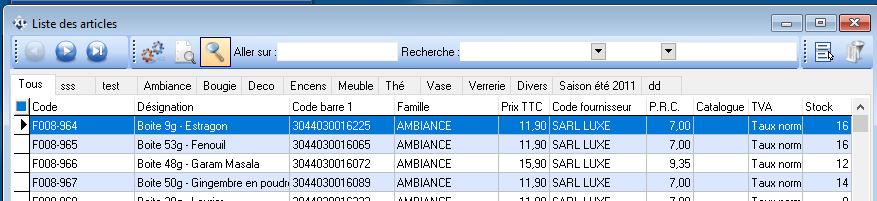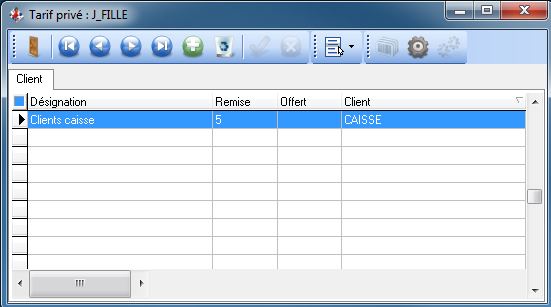Liste/fiche Famille
GERER UNE CLASSIFICATION ARTICLE
Il est indispensable avant de créer son fichier article de réfléchir aux critères de familles et de classifications. Ces critères sont importants pour les différentes analyses de ventes que vous pourrez obtenir dans l’Administrateur.
Familles Articles
La famille est le critère principal d’une fiche article, elle remplit deux fonctions :
- Utilisation dans les éditions importantes de l’Administrateur (palmarès des ventes par famille, état des ventes par famille).
- Aide à la création des articles en paramétrant un certain nombre d’éléments par défaut.
Comment créer une famille :
Aller dans l’onglet « Fichiers » puis cliquer sur « Familles ».
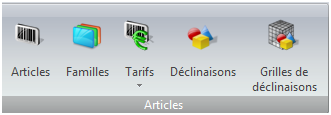
Cliquer sur l’icône ![]() pour créer une nouvelle fiche.
pour créer une nouvelle fiche.
Indiquer un code famille ainsi qu’un libellé.
Eléments principaux de la fiche famille :
- Taux de TVA : Le taux paramétré à cet endroit sera affecté aux articles dès lors que l’on affecte une famille à une fiche article.
Note : Le taux normal correspond à la tva à 20%, le taux réduit correspond à la tva à 5,5%.
- Coefficient : permet d’indiquer par défaut le coefficient multiplicateur de vente aux articles dès lors que l’on affecte une famille.
Valorisation de stock : permet d’indiquer par défaut une méthode de valorisation aux articles dès lors que l’on affecte une famille.
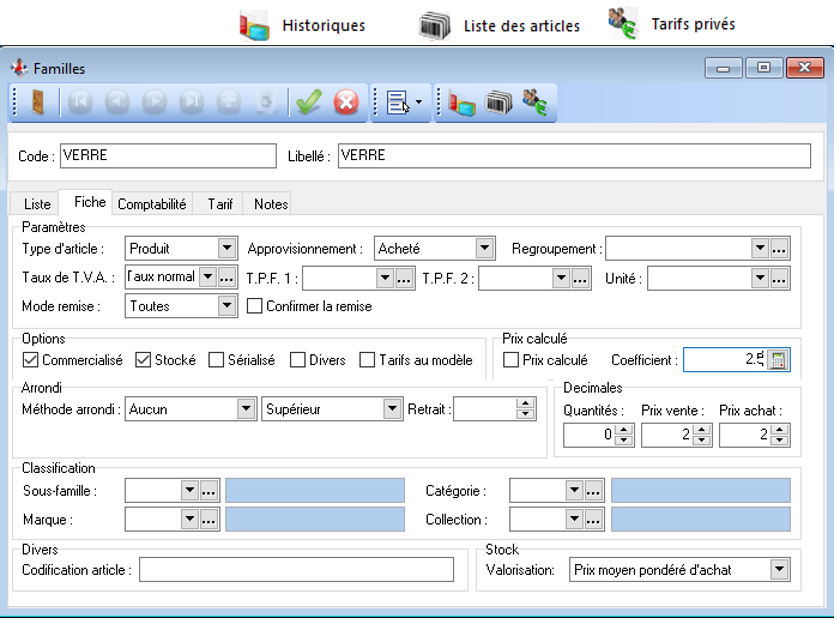
L’onglet Comptabilité permet de définir par famille articles des comptes de ventes et d’achats pour la ventilation des écritures comptables.
L’onglet Tarif permet de définir par famille des grilles de tarifs. (Se reporter au chapitre correspondant pour plus de détails sur la gestion des grilles de tarifs).
Sous-famille, nature, collection, catégorie et regroupement Articles
En plus de la famille, il existe cinq autres regroupements que l’on peut associer au fichier article. Ces regroupements sont également importants car ils sont utilisés dans les différentes recherches, éditions statistiques et éditions de stock.
On peut saisir de deux manières ces regroupements :
- Aller dans l’onglet « Fichiers », « Paramètres » puis « Regroupement »
Cliquer sur l’onglet désiré puis sur l’icône ![]() pour créer un nouvel élément.
pour créer un nouvel élément.
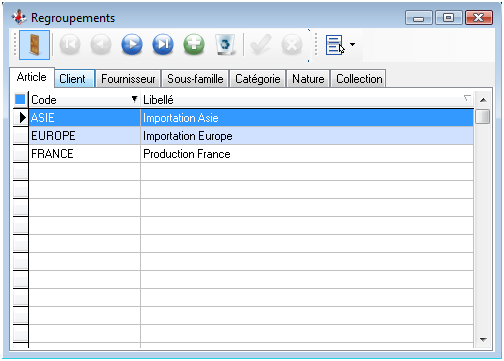
L’onglet Article correspond à la notion de « Regroupement » dans la fiche article.
- Directement dans la fiche article en saisissant le nouvel élément si l’option de création automatique est activée.
Cette option s’active dans la fiche société (onglet « Options », choisir « Toujours créer » sur l’option « Création des regroupements ») Il est à noter que, par cette méthode, le libellé du regroupement sera identique au code. Ce libellé peut être ensuite modifié en allant dans « Fichiers », « Paramètres » puis « Regroupements ».
Comment personnaliser l’intitulé d’un regroupement
Si l’un des intitulés d’un regroupement ne correspond pas à votre activité, XL Pos laisse la possibilité de les renommer.
Cette option est réalisable en allant dans la fiche société (onglet « Libellé ») puis en indiquant le nouveau libellé.
Historiques
A partir de la fiche famille, en appuyant sur l’icône on peut accéder aux ventes totalisées par mois avec le nombre de produits vendus ainsi que le CA HT et TTC. Un onglet « Evolution » permet de comparer les ventes avec l’année N-1.
Liste les articles de la famille
Cette fonction permet d'afficher les articles appartenant à la famille sélectionnée.
Tarifs privés
Un tarif privé est un tarif attribué sur un article ou une famille d’article pour un client en compte (les clients caisses ne peuvent bénéficier de tarifs privés).A partir de la fiche famille, cliquer sur l’icône ![]() .
.
Il faut indiquer le taux de remise ou éventuellement indiquer que cette famille d’articles est gratuite pour le client.
Vous pouvez ensuite, de manière groupée, appliquer une remise, indiquer les familles comme offert.
Procédure identique aux traitements groupés. (icône ![]() )
)
Champs libres
Cet onglet est présent si l’on a inséré des champs libres pour les besoins des utilisateurs. Les champs libres sont des champs supplémentaires entièrement paramétrables. (Se reporter au point [3.17.1 - Champs libres])